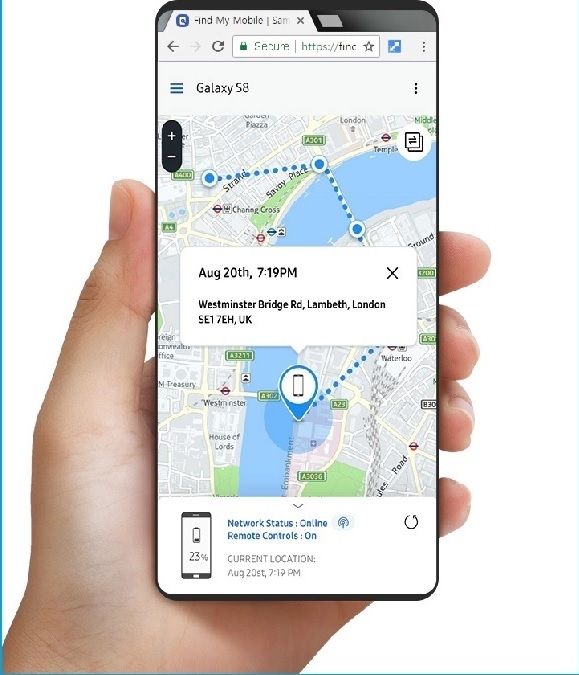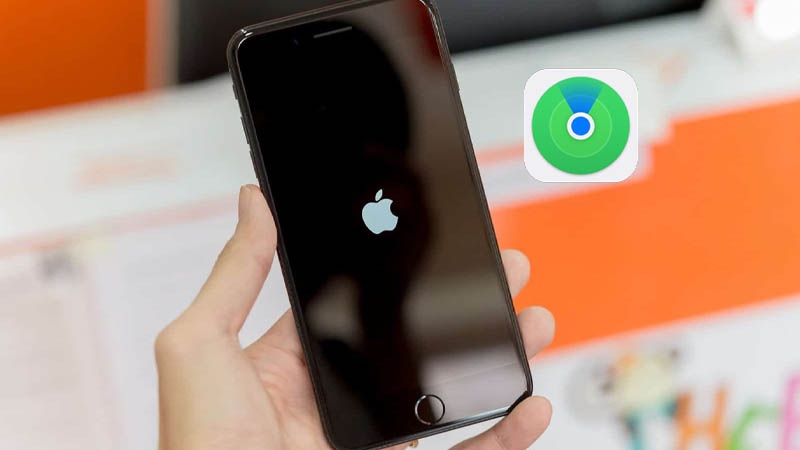Được tích hợp nhiều tính năng, Iphone, iPad, iPad mini hỗ trợ người dùng tối đa trong công việc cũng như hoạt động giải trí. Dù là thiết bị hoàn hảo đến đâu cũng không thể tránh khỏi những sai sót trong quá trình sử dụng. Lỗi màn hình iPad bị đốm đen, phản quang, đốm sáng, đốm trắng là tình trạng nhiều người gặp phải khi sử dụng thiết bị trong thời gian dài. Bài viết sau sẽ giúp bạn nhận biết nguyên nhân và cách khắc phục trường hợp này nhé.

Nội Dung Bài Viết
ToggleDấu hiệu màn hình iPad bị đốm đen
Dấu hiệu rõ ràng nhất để xác định màn hình iPad bị đốm đen là khi chúng không thay đổi hoặc biến mất, bất kể bạn đã thử nhiều cách. Ngay cả khi tắt nguồn, khởi động lại hoặc chuyển sang một ứng dụng khác, nếu các đốm đen vẫn xuất hiện, khả năng cao màn hình đã gặp sự cố.
Màn hình iPad bị đốm đen có thể nhận biết qua các dấu hiệu như:
- Trên màn hình xuất hiện những điểm đen nhỏ, dù cảm ứng vẫn hoạt động bình thường
- Các điểm đen lớn, có diện tích tương đương với hạt đậu, thường xuất hiện ở các góc của màn hình, làm ảnh hưởng chức năng của khu vực đó.
- Màn hình hiển thị các vệt đen nhỏ hoặc to, tối màu tại các vùng đó, điều này có thể ảnh hưởng đến chất lượng hiển thị tổng thể.
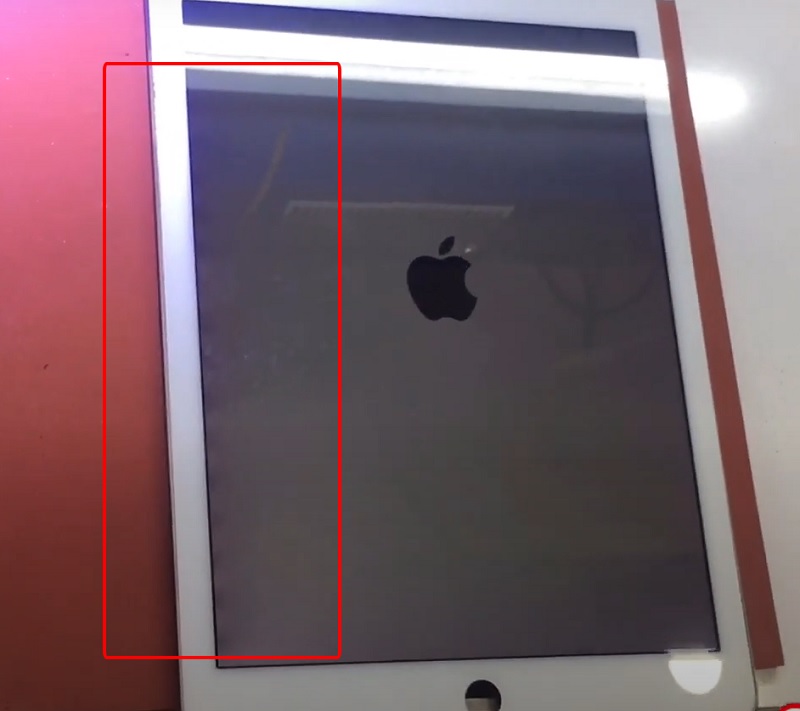
Nguyên nhân màn hình iPad bị đốm đen
Lỗi màn hình iPad xuất hiện các điểm đen, có thể có kích thước và vị trí khác nhau trên màn hình thường do các nguyên nhân sau:
- Thiếu cẩn thận trong quá trình sử dụng làm iPad bị rơi, va đập vào vật có cạnh sắc làm hỏng màn hình, gây ra các điểm chết trên màn hình iPad
- iPad tiếp xúc với nước, hỏng các bộ phận bên trong
- Lỗi phần mềm và phần cứng bên trong máy, có thể do máy bị nhiễm virus hoặc lỗi từ trước, dẫn đến xuất hiện các điểm đen trên màn hình
- Sử dụng iPad với tần suất quá cao có thể gây ra các lỗi và ảnh hưởng đến chức năng của máy
- Không cập nhật hệ điều hành lên phiên bản mới nhất cũng có thể gây ra lỗi xung đột phần mềm, trong đó có thể có lỗi đốm trên màn hình, nhưng tỉ lệ vẫn thấp.
- Lâu ngày không vệ sinh có thể khiến màn hình iPad bám bẩn, tạo ra những vết mờ hoặc đốm tối. Điều này đôi khi khiến bạn nhầm tưởng rằng màn hình bị lỗi, trong khi thực tế chỉ cần lau sạch là có thể khắc phục.
- Sau một thời gian dài hoạt động với cường độ cao, pin iPad có thể xuống cấp, nếu không được thay mới kịp thời, có thể ảnh hưởng đến màn hình, gây hư hại và xuất hiện các đốm đen.
Xem thêm bài viết:
- 3 cách khắc phục màn hình iPad bị hở sáng, hở viền
- Cách khắc phục iPad Mini 4 bị sọc màn hình

7 Cách khắc phục màn hình iPad bị đốm đen
Dựa vào các nguyên nhân trên, cách khắc phục tình trạng màn hình iPad bị đốm đen hiệu quả mà bạn có thể áp dụng gồm:
1. Khởi động lại máy
Một phương pháp khác để xử lý lỗi màn hình iPad là tiến hành khởi động lại thiết bị. Quá trình giúp hệ thống làm mới ứng dụng, giải phóng bộ nhớ, đồng thời là giải pháp đơn giản nhưng hiệu quả mà các chuyên gia công nghệ thường áp dụng khi thiết bị gặp sự cố. Nếu sau khi khởi động lại, các đốm đen trên màn hình biến mất, có thể xác định nguyên nhân xuất phát từ xung đột phần mềm.
Các bước khởi động lại máy:
Giữ nút Home và nút nguồn đến khi màn hình tắt, máy sẽ tự reset lại. Sau đó máy sẽ hoạt động lại bình thường.

2. Vệ sinh màn hình iPad
Hãy kiểm tra viền của miếng dán màn hình xem có bị bong tróc và có bụi bẩn nào bên trong màn hình không. Trong trường hợp phát hiện, có thể sử dụng dung dịch vệ sinh đặc biệt để làm sạch màn hình hoặc thay miếng dán mới để đảm bảo hoạt động mượt mà nhất cho iPad.

3. Sạc pin đầy 100%
Cách tiếp theo cần làm để sửa màn hình iPad bị lỗi là sạc lại nguồn pin của thiết bị trước khi mở nguồn. Nếu trong quá trình sạc pin, màn hình hiển thị kết nối sạc, điều đó cho thấy thiết bị có khả năng hoạt động ổn định.
4. Cập nhật hệ điều hành mới nhất
Một số trường hợp màn hình iPad xuất hiện vết ố đen do người dùng không cập nhật hệ điều hành lên phiên bản mới nhất. Vì vậy, việc thường xuyên nâng cấp phần mềm là điều cần thiết để hạn chế lỗi hiển thị, đảm bảo thiết bị vận hành mượt mà.
Cập nhật hệ điều hành không chỉ khắc phục các vấn đề liên quan đến phần mềm mà còn giúp iPad hoạt động ổn định và hiệu quả hơn.
Trường hợp màn hình ipad bị đốm đen do sử dụng hệ điều hành quá cũ, bạn thực hiện theo các bước sau:
Bước 1: Vào Cài đặt => Cài đặt chung => Cập nhật phần mềm.

Bước 2: Chọn nâng cấp lên iPadOs 17 => Tải về và cài đặt => Nhập mật khẩu của iPad. Sau đó đợi cho máy cập nhật là xong.
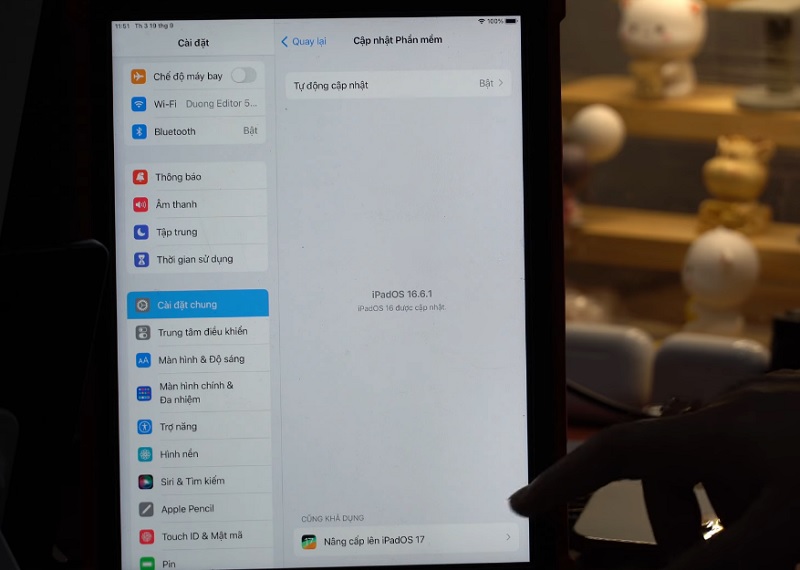
5. Khôi phục cài đặt gốc
Bạn hãy khôi phục cài đặt gốc cho iPad để sửa lỗi màn hình bị đốm đen do xung đột phần mềm. Các thực hiện:
Bước 1: Vào Cài đặt của máy => Đăng xuất ra khỏi tài khoản iCloud trên iPad.
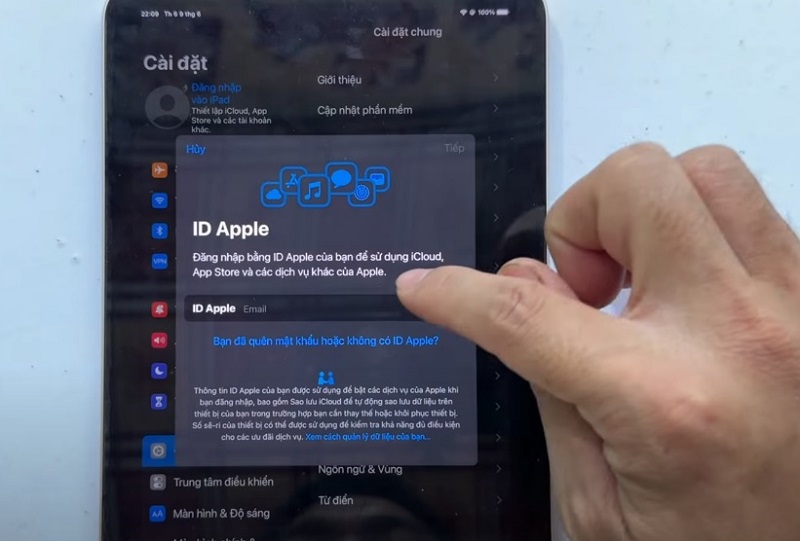
Bước 2: Vào Cài đặt chung => Chuyển hoặc đặt lại iPad => Xóa tất cả nội dung và cài đặt => Tiếp tục => Nhật mật khẩu cho iPad.
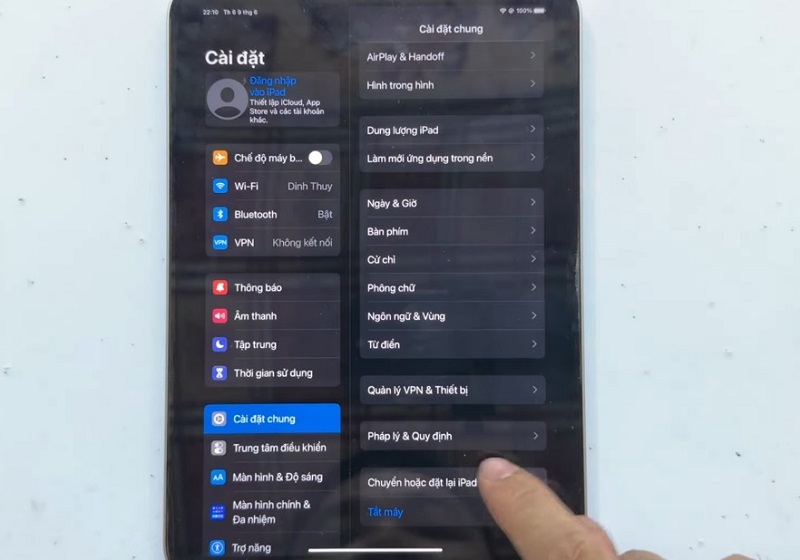
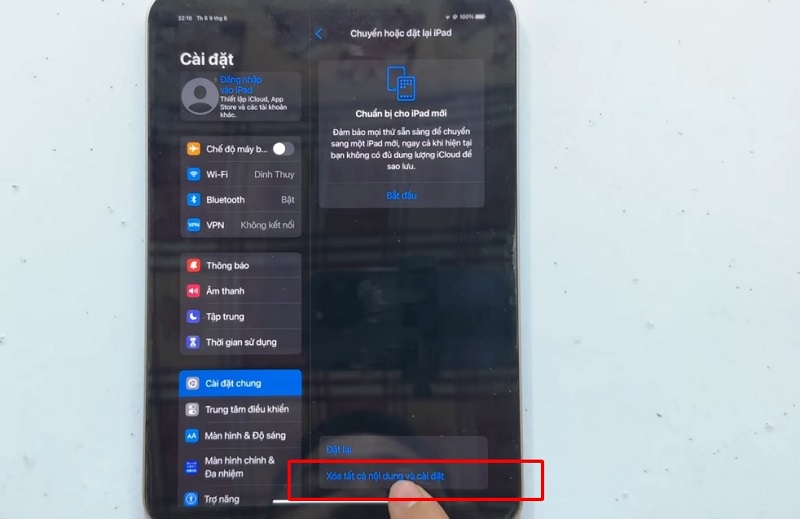
Bước 3: Chờ cho iPad chạy lại là xong.
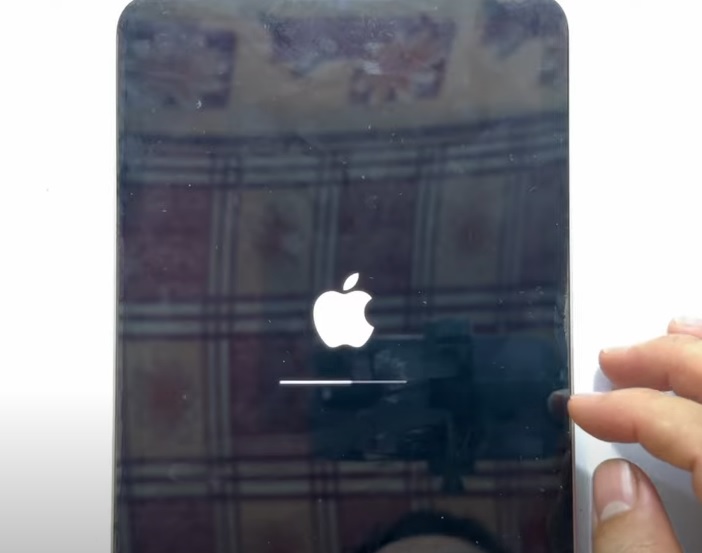
6. Sửa tại trung tâm bảo hành hoặc sửa chữa
Nếu iPad không bị rơi vỡ, va đập mạnh, hoặc không cài đặt ứng dụng không rõ nguồn gốc mà màn hình đột ngột xuất hiện các đốm đen, có thể đây là lỗi từ nhà sản xuất. Trong trường hợp này, bạn có thể đưa thiết bị đến cửa hàng mua iPad để được bảo hành và sửa chữa miễn phí. Tuy nhiên, điều này chỉ áp dụng khi thiết bị của bạn vẫn còn trong thời gian được hỗ trợ bảo hành.
7. Thay thế màn hình
Nếu sau khi đã thử các biện pháp trên mà vẫn không thể khắc phục được tình trạng đốm đen trên màn hình hiển thị của iPad, bạn sẽ cần phải thay thế màn hình để ngăn chặn tình trạng vết ố lan rộng. Bạn nên chọn lựa địa chỉ cung cấp dịch vụ sửa chữa uy tín để thay thế các linh kiện với chất lượng tốt nhất.
Xem thêm bài viết:
- 7 Cách khắc phục lỗi iPad bị đen màn hình mà vẫn có tiếng
- 7 cách sửa lỗi màn hình iPad air 2 bị nhòe màu

Trên đây là toàn bộ thông tin về nguyên nhân và cách khắc phục màn hình iPad bị đốm đen. Nếu đã thử các cách khắc trên mà màn hình vẫn bị lỗi, bạn hãy trực tiếp với Tuấn Apple để được kỹ thuật viên hỗ trợ nhanh chóng nhất. Qúy khách có nhu cầu sử dụng dịch thu mua iPad cũ hãy liên hệ ngay với chúng tôi nhé.
Địa chỉ: 242 Nguyễn Thái Bình, Phường 12, Quận Tân Bình, TP. HCM
Hotline: 0969.136.186
Website: https://tuanapple.vn
Facebook: https://www.facebook.com/FBTuanApple
Câu hỏi thường gặp

Tôi là Minh Tuấn người thành lập cửa hàng Tuấn Apple đồng thời là tác giả website Tuấn Apple (https://tuanapple.vn/). Tôi có hơn 5 năm hoạt động trong lĩnh vực kinh doanh đồ công nghệ Apple như: Iphone, Macbook, Imac, apple watch, ipad.